Win10用无线老是掉线怎么办 ?Win10无线老掉怎么办?
- 时间:2016-06-16 15:15
- 来源:下载吧
- 编辑:xwgod
Win10用无线老是掉线怎么办 ?Win10无线老掉怎么办?经常有朋友称,自己在把电脑升级到新Win10之后,噩梦就来了,自己本本的无线网络容易掉线不说,而且有时候下载速度很不稳定,严重的情况下直接断线没法获取网络,勾选了自动连接也没用,下载吧小编就分享一下解决办法

一般来说,导致Win10系统无线掉线的原因,要么是系统驱动问题,要么是网络没法播报或者无线网卡休眠了,这个时候把休眠关掉就好,也不缺那点电不是?
1、首先打开Win10的“设备管理器”,从里面找到自己的无线网卡,右击后打开「属性」。
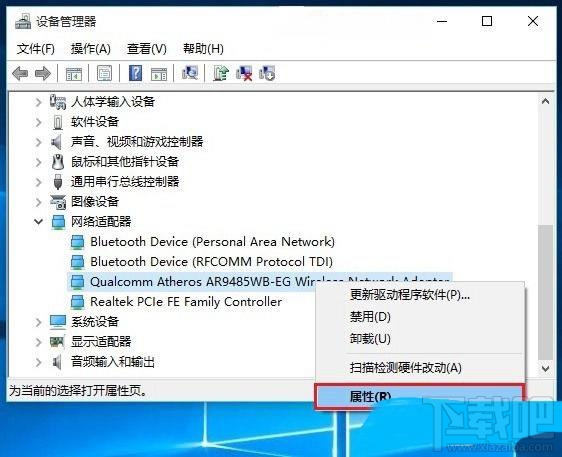
2、我们在新打开的属性界面切换到「电源管理」选项卡,把下面“允许计算机关闭此设备以节约电源”选中框的√去掉,直接「确定」保存设置。
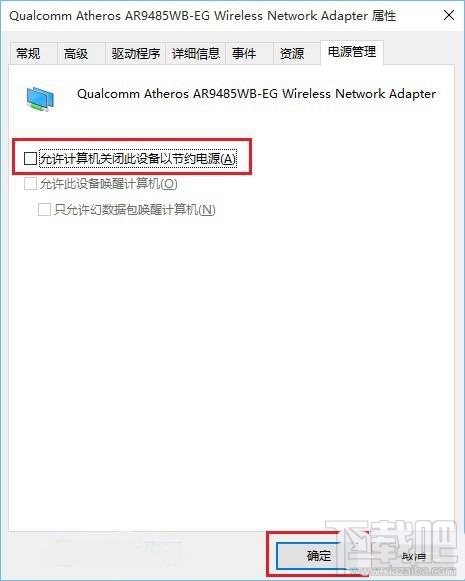
3、还需要设置播报的地方,从右下角已连接的无线网络图标上,右击鼠标选择「打开网络和共享中心」选项。

4、在新弹出的窗口里选择左边选择树的“更改适配器设置”进行设置。
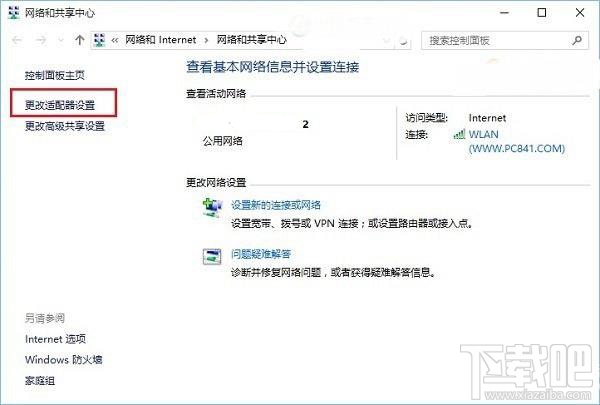
5、从更改适配器界面里进入“无线网络”,然后点选中间的「无线属性」。
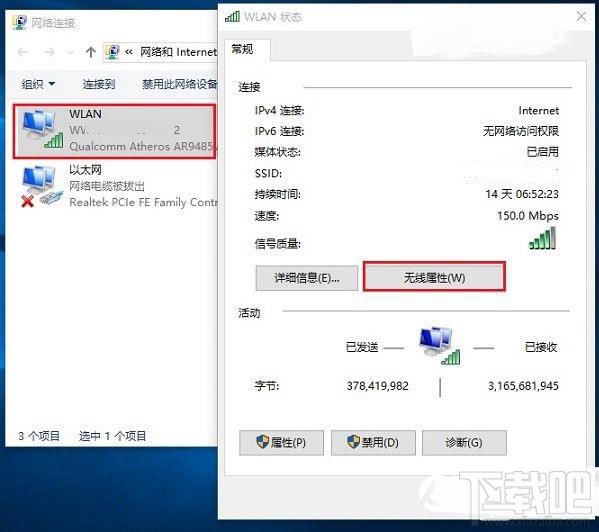
6、把设置里面「即使网络未广播其名称也连接」前面的√打上,点「确定」保存,这样就强制连接未广播状态的无线了。
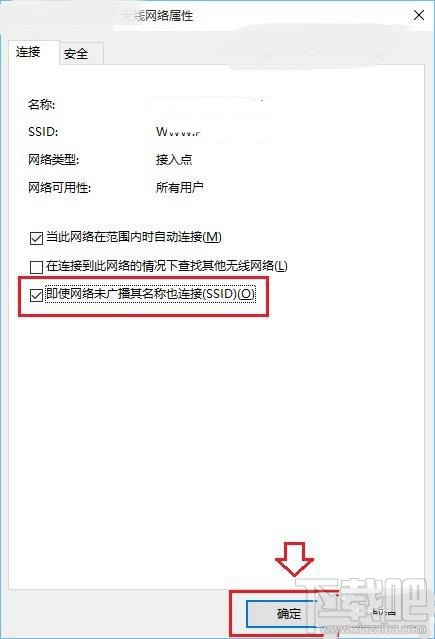
以上两项设置设置好后,Win10用无线老是掉线怎么办 ?Win10无线老掉怎么办?的问题基本都能解决,设置上没问题后,可以考虑更新或者重装自己的无线网卡驱动,下载吧很多驱动人生,驱动精灵之类的软件都成。
最近更新
-
 淘宝怎么用微信支付
淘宝怎么用微信支付
淘宝微信支付怎么开通?9月5日淘宝公示与微信
- 2 手机上怎么查法定退休时间 09-13
- 3 怎么查自己的法定退休年龄 09-13
- 4 小红书宠物小伙伴怎么挖宝 09-04
- 5 小红书AI宠物怎么养 09-04
- 6 网易云音乐补偿7天会员怎么领 08-21
人气排行
-
 Win10控制面板在哪 Windows10打开控制面板方法
Win10控制面板在哪 Windows10打开控制面板方法
Windows10系统虽然把传统的开始菜单带回来了,但是还是发生了很大
-
 Win10自动更新怎么关闭 Windows10自动更新关闭教程
Win10自动更新怎么关闭 Windows10自动更新关闭教程
Windows10默认开启自动更新功能,且不再面向普通用户提供关闭选项
-
 win10一键还原(系统还原)图文教程
win10一键还原(系统还原)图文教程
Windows10自带的一键还原(系统还原)功能是一项非常实用的功能,
-
 Win10怎么取消开机(登录)密码
Win10怎么取消开机(登录)密码
给Windows设置一个复杂的安全密码是必要的,但复杂的密码也就导致
-
 windows modules installer worker是什么 CPU/磁盘占用高解决方法
windows modules installer worker是什么 CPU/磁盘占用高解决方法
使用Win8、Win10的朋友经常会看到WindowsModulesInstallerWorker
-
 Win7小马激活工具oem7f7怎么用
Win7小马激活工具oem7f7怎么用
Windows7安装完成后的首要任务就是激活Win7。Windows7的反盗版技
-
 Win10怎么把此电脑(计算机)放到桌面
Win10怎么把此电脑(计算机)放到桌面
Win10桌面默认是不显示“此电脑”(Win8/Win10)(我的电脑(XP)、
-
 通过重置一招解决win10出现的各种bug win10bug解决教程
通过重置一招解决win10出现的各种bug win10bug解决教程
win10发布以来,随着用户安装升级热情高涨,一系列的问题就出来了
-
 Win10怎么设置开机密码
Win10怎么设置开机密码
Windows10的开机登录密码,不仅可以设置传统的字符密码,还针对触
-
 小马激活工具(oem7)提示“Cannot open file 'C:OEMSF',拒绝访问"怎么办
小马激活工具(oem7)提示“Cannot open file 'C:OEMSF',拒绝访问"怎么办
安装完Windows7系统进行激活,但小马激活工具激活Win7的时候提示
